Bez Flash tehnologije Danas je svakom korisniku Interneta teško da se snađe, jer uz pomoć ovoga softver možemo gledati video zapise direktno u pretraživaču, igrati flash igrice. Međutim novi korisnik ili korisnik koji se nije susreo sa ovom tehnologijom često ne zna kako spojiti fleš disk na računar da bi koristio video i flash igrice. Pogledajmo pobliže ovo pitanje.
Kako spojiti i konfigurirati flash player
Ako ne možete da gledate flash animacije, video zapise, igrice ili crtane filmove na svom računaru, onda morate da instalirate flash program igrač. To možete učiniti na sljedeći način:
- Preuzmite program Adobe Flash Player sa službene web stranice programera. Instalacija ima dva načina: ručni ili automatski. At automatski način rada Adobe Flash Player će se instalirati po defaultu u folderu na sistemski disk. Međutim, nakon toga će se računar ponovo pokrenuti, što korisniku možda neće biti tako zgodno. U ručnom načinu rada možete odabrati kada želite ponovo pokrenuti računar.
- Nakon instalacije, ponovo pokrenite pretraživač. Nije potrebno restartovati računar, ali je preporučljivo. Ako blic na web lokacijama ne radi, i dalje morate sami ponovo pokrenuti računar.
- Pronalazimo bilo koji flash video u pretraživaču i pokušavamo ga pokrenuti. Ako je sve prošlo dobro, onda nisu potrebne nikakve druge radnje.
- Ako fleš i dalje ne radi, onda morate omogućiti i JavaScript. Ova postavka možete pronaći u "Alati - Postavke - Napredno". U prozoru nalazimo stavku o JavaScript-u i aktiviramo je. Nakon toga, morate ponovo pokrenuti pretraživač i provjeriti flash video. Ako se i dalje ne reprodukuje, preporučuje se da ponovo instalirate Adobe Flash Player i ponovo pokrenete računar.
Nakon ovih koraka, moći ćete da uživate u Flash igrama, video zapisima i animacijama u svom pretraživaču i na računaru. I u modernim verzijama Adobe pretraživači Flash Player je standardno dostupan, što uvelike pojednostavljuje rad. Dovoljno jednostavan za instalaciju najnovija verzija pretraživač i koristite flash player.
U internet pretraživaču Google Chrome ugrađeno konačna verzija. Međutim, iz sigurnosnih razloga, programeri su onemogućili njegovo automatsko pokretanje. Bilo je logično napraviti jedno dugme za početak reprodukcije Flash sadržaja na stranici, ali su ga programeri sakrili tako da ga ne možete pronaći bez pomoći prijatelja.
Kako omogućiti Flash Player u Google Chromeu
Da biste mogli koristiti Flash u Google Chromeu, morate omogućiti Flash Player na sljedeći način:
PAŽNJA!!!
Za one čija adresa nije dostupna dodaci:
U novom Chromeu, dozvola za pokretanje Flash Playera je data na chrome://settings/content
U prozoru koji se otvori pronađite Flash zaglavlje i označite " Dozvolite Flash na web lokacijama«.
Ako ne počne
Ako se, kao rezultat gore navedenih koraka, ne pokrene u Google Chromeu, sami instalirajte najnoviju verziju dodatka koristeći dugme ispod. Zatim ponovite postupak ponovo.
Možete odabrati da instalirate jednu od verzija dodatka:
- Online instalater- male veličine, povezuje se na Adobe server i preuzima sve potrebne datoteke
- Offline instalater— velike veličine, ne zahtijeva internetsku vezu tokom instalacije.
Dodatni dodaci u Operi proširuju njenu funkcionalnost. Omogućava korištenje web resursa, online tehnologija kreiranih na softverske platforme Flash i Java, sakrijte pravu IP adresu internet konekcije iz sigurnosnih razloga, gledajte TV prenose u streaming modu, slušajte muziku itd.
Iz ovog članka ćete naučiti kako da instalirate i povežete glavne dodatke s Opera pretraživačem, što će vam svakako biti od koristi u svakodnevnom surfanju webom.
Shockwave Flash
Omogućen Flash korisniku pruža mogućnost igranja online igrica kreiranih na bazi ove tehnologije, kao i gledanje filmova, klipova i bilo kojeg drugog video sadržaja na web stranicama u Flash playerima.
Da biste omogućili Adobe Flash Player, uradite sljedeće:
1. Prije instaliranja dodatka, potrebno je da ažurirate svoj pretraživač. Za izvođenje ove procedure:
Kliknite na dugme „Meni“ u gornjem desnom uglu;
Na padajućoj listi kliknite na „O programu“;
Na kartici koja se otvori, u bloku "Informacije o verziji" prikazat će se proces provjere verzije i ažuriranja. Ova operacija se izvodi automatski.
Pažnja! Ako imate instaliranu najnoviju verziju distribucije, pojavit će se poruka “Using an updated...”.
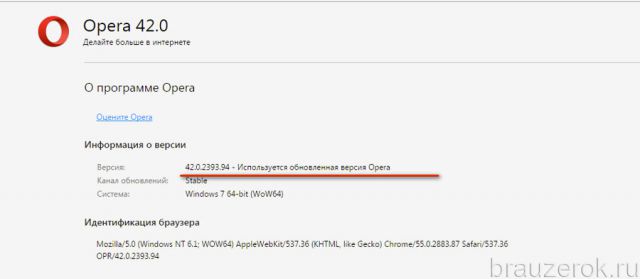
2. Kada se ažuriranje završi, ponovo pokrenite Opera.
3. U traku za pretragu upišite naziv dodatka - adobe flash player.

![]()
5. Otvara se stranica za preuzimanje Flash modula. Lijeva strana prikazuje informacije o korisnikovom sistemu.
6. U drugom bloku stranice „Dodatne ponude“ poništite izbor u polju za potvrdu da biste eliminisali instalaciju dodatnog softvera iz instalatera.
7. Da preuzmete Flash, kliknite na dugme “Instaliraj sada”.
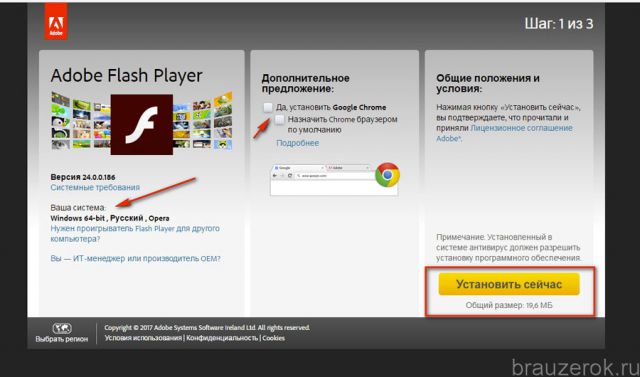
8. Sačekajte da se inicijalizacija završi.
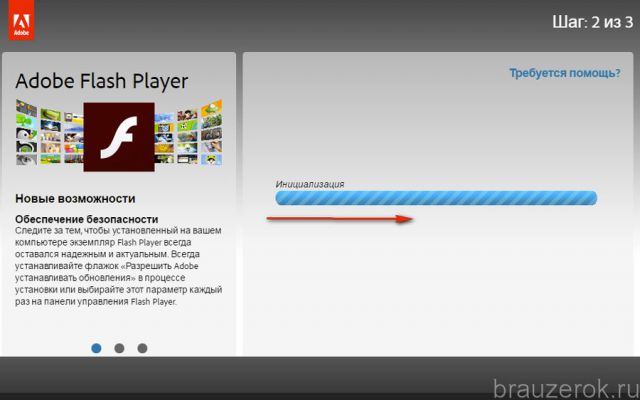
9. Nakon učitavanja, panel sa imenom distribucije će se pojaviti u gornjem levom uglu. Kliknite na ikonu "Folder" u njoj.

10. U prozoru sistema koji se otvori, kliknite desnim tasterom miša na instalacioni dodatak. IN kontekstni meni pokrenite naredbu “Pokreni kao administrator...”.
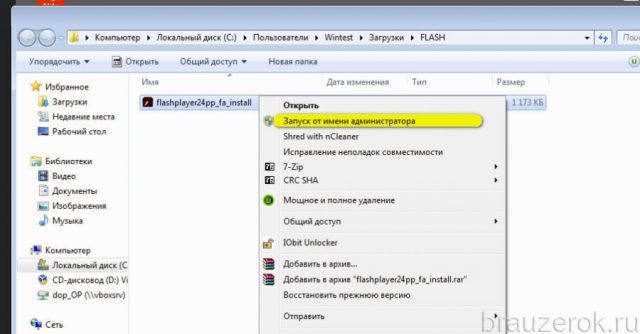
11. Kada se od vas zatraži da dozvolite promjene na sistemu, kliknite na “Da”.
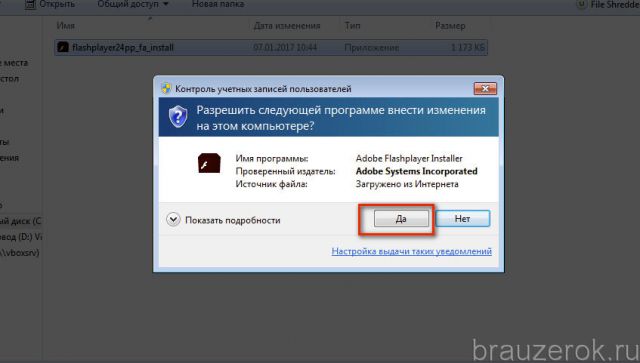
12. U prozoru za instalaciju izaberite mod ažuriranja dodataka.

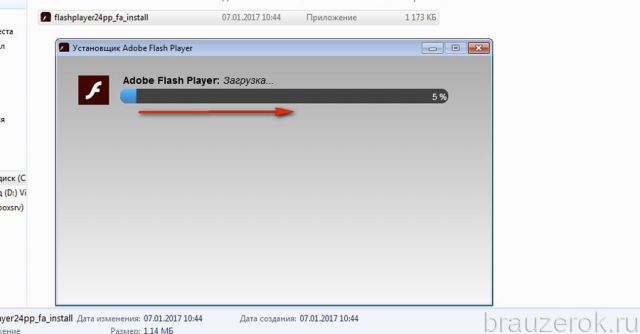
14. Kliknite na “Gotovo”.

Da biste provjerili da li je dodatak povezan ili ne, upišite - opera://plugins u adresnu traku vašeg web pretraživača. Pritisnite "Enter".

Nakon unosa naredbe, otvorit će se kartica sa listom dostupnih dodataka. Blokovi podešavanja svakog modula imaju dugme za deaktiviranje/omogućavanje. Provjerite je li Flash Player omogućen.
Također možete promijeniti postavke apleta direktno preko Windows interfejsa:
1. Kliknite na “Start” (prvo dugme na traci zadataka).
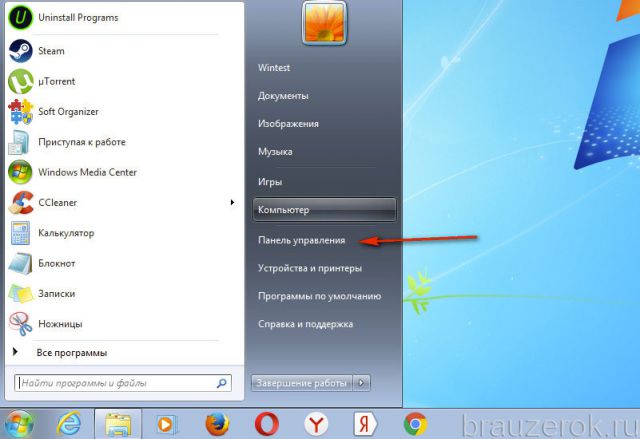
2. Kliknite na “Control Panel” na panelu koji se pojavi.
3. U dodatku “Prikaz” postavite vrijednost na “Velike ikone”.

4. Kliknite na ikonu “Flash Player”.
5. U menadžeru koji se otvori, možete promijeniti način ažuriranja, obrisati keš dodataka i promijeniti opcije skladištenja podataka.

Ako iznenada imate pitanje šta učiniti ako se pojavi greška "nije moguće učitati", učinite sljedeće:
1. Dok ste u prozoru Opera, pritisnite kombinaciju tastera - Ctrl+Shift+Del. Obrišite keš memoriju, historiju i kolačiće za cijelo vrijeme korištenja pretraživača.
2. Onemogući Turbo način rada, VPN i proxy moduli, ako su povezani.
Ako ovi koraci ne poprave grešku, nastavite s popravkom na nivou sistema:
- izvršite globalno čišćenje Windows uslužni program CCleaner ili sličan softver;
- scan sistemska particija antivirus;
- uklonite iz foldera Prefetch sve datoteke koje se odnose na pretraživač Opera (na primjer, opera.exe - 6db9...pf);
- onemogućite sistemske i softverske dodatke za hardversko ubrzanje;
- ponovo pokrenite računar;
- potpuno deinstalirajte Flash dodatak, a zatim ga ponovo instalirajte u OS.
Ace stream
Ovaj dodatak vam omogućava gledanje video zapisa i slušanje zvuka putem P2P torrent mreža. Koristeći ga, možete preuzeti bilo koju torrent datoteku (distribuciju) sa trackera, zatim je pokrenuti i, ne čekajući preuzimanje sadržaja, reproducirati je u posebnom playeru. Takođe, Ace Stream P2P multimedijalni dodatak može emitovati TV na odličan kvalitet(na primjer, na web stranici TuchkaTV).
7. Nakon uspješne instalacije, dodatak će se automatski integrirati u Opera i također će funkcionisati autonomno u sistemu. Njegova ikona će se pojaviti u traci.

Da biste koristili dodatak, idite na jednu od web stranica koja omogućava gledanje TV programa putem P2P i pokrenite plejer za kanal koji vas zanima. Ili otvorite torrent tracker, a zatim preuzmite torrent fajl i pokrenite ga. Video plejer dodatka će se automatski otvoriti i nakon nekog vremena možete početi da gledate distribuirani video fajl.
Java
Prilično popularna platforma ne samo na telefonima, već i na računarima. Instaliranje Jave na sistem je potrebno ako korisnik koristi mrežne aplikacije i online usluge razvijene korištenjem njegovih tehnologija.
Postupak instalacije sastoji se od sljedećih koraka:
1. Na web stranici (https://java.com/ru/download/) kliknite na dugme “Preuzmi...”.
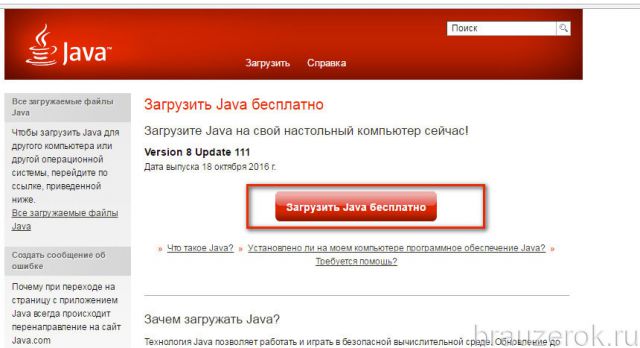
2. Odaberite opciju instalacije: offline ili online.
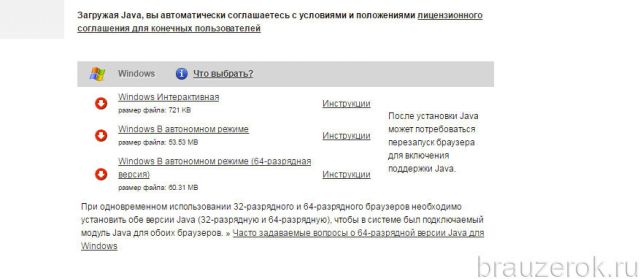
3. Ponovo pokrenite OS i pokrenite pretraživač.
VPN
VPN tehnologija je način postavljanja šifrirane internet veze preko posrednika, posrednog proxy servera. U ovom načinu povezivanja, IP adresa korisnika ostaje nevidljiva drugim korisnicima mreže i web lokacijama. I, kao rezultat, smanjen je rizik od hakerskog mrežnog napada.
Opera dolazi sa podrazumevano ugrađenim VPN dodatkom. Da biste to omogućili, otvorite:
Meni → Podešavanja → Sigurnost
Zatim u bloku VPN kliknite okvir pored riječi „Omogući“.

Osim toga, ako je potrebno, možete koristiti dodatke trećih strana za stvaranje sigurne veze. Na primjer, možete koristiti ekstenziju Browsec. Dostupan je u Opera online trgovini aplikacija:
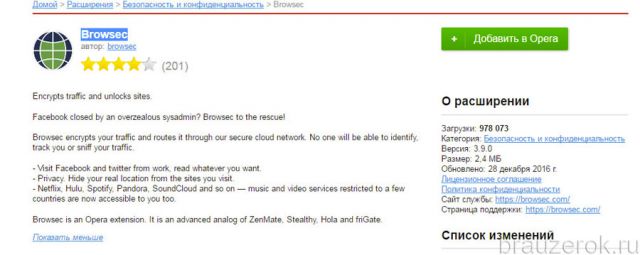
VLC
Ovo je modul popularnog media playera VLC media player za pregled streaming video i slušanje muzičkih numera i audio knjiga na mreži.
Njegova integracija se vrši ovako:
1. Preuzmite instalater sa vanjske lokacije (http://www.videolan.org/vlc/): kliknite na dugme “Preuzmi”.

2. Pokrenite instalater. U fazi odabira komponenti plejera na predloženoj listi, označite okvir pored elementa "Mozilla plugin" i kliknite "Dalje".
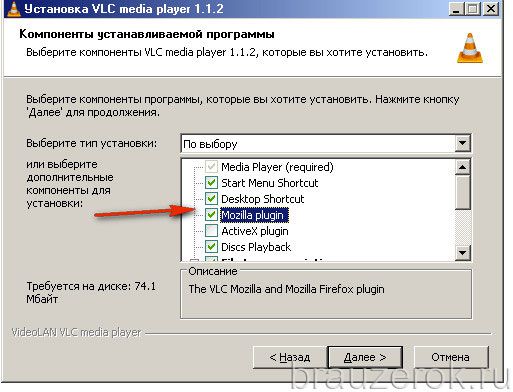
Nakon instalacije, modul plejera će se povezati sa pretraživačem.
Naša recenzija je privedena kraju, dragi čitatelju. Kao što ste vjerovatno već shvatili, uopće nije potrebno instalirati sve gore navedene dodatke bez izuzetka. Koristite ova rješenja po potrebi. Ugodno surfajte webom u Operi!
Browser Google Chrome ima svoj ugrađeni dodatak Adobe Flash, koji je po defaultu aktivan. Ažuriranja Shockwave Flash
nastaju automatski sa ažuriranja sistema samog pretraživača Google Chrome.
Ali nije neuobičajeno na računaru korisnika, zajedno sa sa preglednikom Chrome Na primjer, instalirani su i drugi pretraživači Opera ili Mozilla Firefox
, a kamoli Internet Explorer
tačno. I u ovom slučaju, za svaki od njih, odgovarajući Adobe verzija Flash Player.
Kao rezultat, postoji nekoliko verzija na računaru Flash, koji mogu biti u sukobu jedni s drugima. A ovo se može dogoditi ako Google Chrome više od jednog aktivirano Flash plugin.
Ako nema problema sa vašim računarom Flash u pretraživaču Chrome, onda nemaš o čemu da brineš. Samo pročitajte članak do kraja opšte informacije. Ako su uočeni problemi iu nekim slučajevima Shockwave dodatak Flash u Chromeu ne uspije sa greškom, trebali biste pokušati otklanjanje problema u svom radu. Prvo provjerite koji su dodaci aktivni u vašem pretraživaču i onemogućite nepotrebne. Unesite u adresnu traku vašeg pretraživača Google Chrome komandu chrome:plugins i pritisnite enter. Otvara se stranica s dodacima. Ako je u odjeljku Flash postoji unos poput (3 fajla) što znači da pretraživač koristi više od jednog dodatka.
Šta gledati dodatne informacije Za svaki dodatak kliknite na dugme "Detalji" u gornjem desnom uglu stranice.

Ovdje možete odrediti verziju instaliran dodatak, kao i putanju do direktorija u kojem je instaliran. Dodaci ugrađeni u Google Chrome oni koji pominju Chrome. Ako put direktorija počinje linijom C:\Windows\system32, ovo su verzije Flash za druge pretraživače. Ako trebate deaktivirati, kliknite na dugme "Onemogući" ispod njegovog naziva.
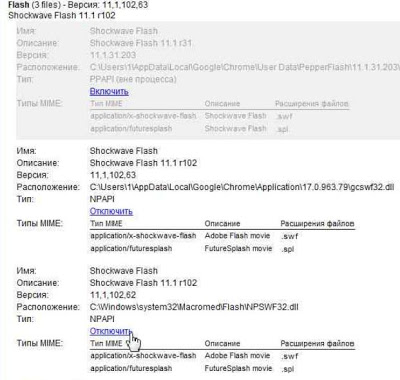
To se može dogoditi Flash nastavlja da radi sa greškama. U tom slučaju pokušajte da onemogućite ugrađeni dodatak Google Chrome i aktivirati treću stranu. Ne zaboravite da koristite najnoviju verziju dodatka Adobe Flash. Uvijek možete provjeriti i preuzeti sa adobe.com/support/flashplayer.
Osim toga, na listi možete primijetiti neaktivnu stavku za Flash, datoteku pepflashplayer.dll. Ovo je eksperimentalna verzija bazirana na Pepper API-ju.
28. juna 2014. 151222

Google Chrome je jedan od najpopularnijih pretraživača za surfovanje internetom. To je zbog njegove funkcionalnosti i stabilan rad. Pored ekstenzija, koristi čitavu listu dodataka koji vam omogućavaju da gledate video zapise, slušate muziku, otvarate fajlove u prozoru pretraživača i igrate onlajn igrice.
Chrome podržava sljedeće dodatke:
- – se automatski integriše i aktivira u pretraživaču, a njegova ažuriranja su uključena u opšta ažuriranja Google Chrome-a.
Viewer PDF datoteke direktno u prozoru pretraživača, bez potrebe za preuzimanjem i otvaranjem datoteke Adobe programi Acrobat, Adobe Reader.
- je programski jezik koji se koristi u izradi web stranica. Ako pretraživač radi bez java dodatka, neke stranice se prikazuju pogrešno i ne u potpunosti.
- – alat za pregled web sadržaja.
Real Player je medijski plejer za reprodukciju video i audio materijala.
QuickTime je Apple-ov media player koji vam omogućava da gledate QuickTime medijske audio i video datoteke.
MicrosoftSilverlight je dodatak koji vam također omogućava pravilno prikazivanje web stranica i reprodukciju multimedijalnih video i audio datoteka.
Da biste vidjeli sve dodatke koji su povezani na Google Chrome, potrebno je da unesete “chrome://plugins” u adresnu traku i pritisnete “Enter”.
U našem slučaju postoji 10 povezanih modula. Među njima ima i onih koji nisu gore navedeni:

Chrome Remote Desktop Viewer – pruža mogućnost daljinski pristup na radnu površinu računara.
Chrome PDF Viewer – dodatak koji otvara dokumente PDF format u prozoru pretraživača.
iTunes Application Detector je dodatak za rad sa Apple uređajima i podacima.
Native Client – uz pomoć ovog dodatka postaje moguće poboljšati web aplikacije: dobar zvuk i grafiku visoke rezolucije.
Ace Stream P2P Multimedia Plug-in je dodatak koji radi kao emiter uživo, serverski čvor. Uz njegovu pomoć, možete gledati video zapise na P2P mreži bez preuzimanja na svoj računar.
Nakon otvaranja svih dodataka u prozoru preglednika Chrome, korisnik ima priliku da konfiguriše njihovu upotrebu: onemogući ili uvijek dozvoli njihovu upotrebu.
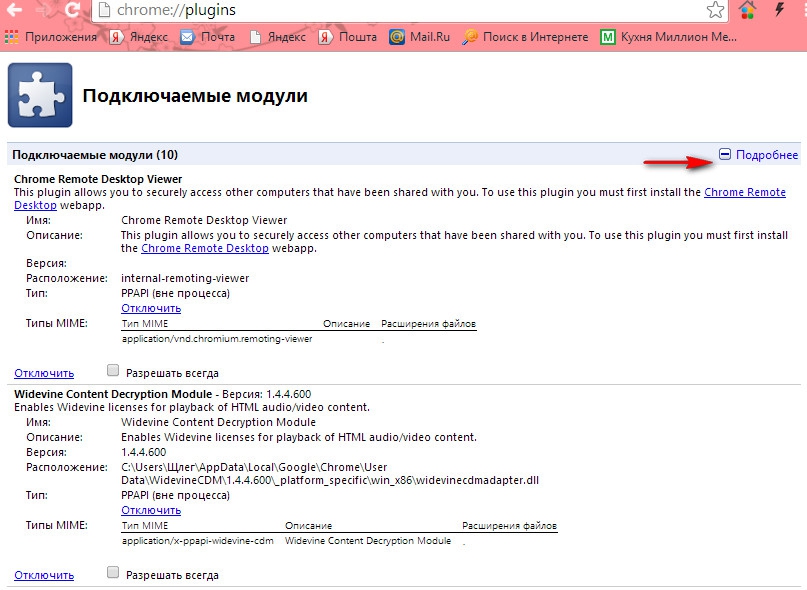
Za pregled detaljne informacije o svim dodacima, morate kliknuti na dugme „Detalji“. Nakon ovoga će se otvoriti puni opis svi dodaci: naziv, opis, verzija, lokacija, tip, Mime tipovi.
Sada znate kako upravljati dodacima za preglednik Google Chrome, nadam se da će vam ovo biti od koristi za dalje korištenje pretraživača.
